Lizenz: Ultimate-Cloud
Relevant für: Admin- und Support-Mitarbeiter
Sitzungs-Warteschlange ist Teil der Sitzungsanforderungen-Funktion in AnyDesk 9.0.1 für Windows. Es hilft Support-Teams, bei der Verwaltung mehrerer Sitzungsanfragen organisiert zu bleiben, indem es sie in separate Kategorien gruppiert. Support-Administratoren/-Manager können Support-Mitarbeiter für diese Gruppen abonnieren und Anfragen effizienter bearbeiten.
Diese Funktion stellt sicher, dass Supportanfragen von den richtigen Agenten organisiert und bearbeitet werden.
🦉 Weitere Informationen zu Sitzungsanforderungen finden Sie unter this article.
Wie funktionieren Sitzungswarteschlangen?
Die Funktion "Sitzungswarteschlangen" in AnyDesk bietet eine strukturierte Möglichkeit, Supportanfragen zu verwalten, indem sie in Warteschlangen organisiert werden. Jede Warteschlange verfügt über eine eigene Seite, auf der Sie alle ihr zugewiesenen Anforderungen anzeigen können.
So erstellen Sie eine neue Warteschlange:
Wechseln Sie in my.anydesk IIzu Sitzungsanforderungen > Sitzungswarteschlangen und klicken Sie im Dropdown-Menü auf Warteschlange erstellen .
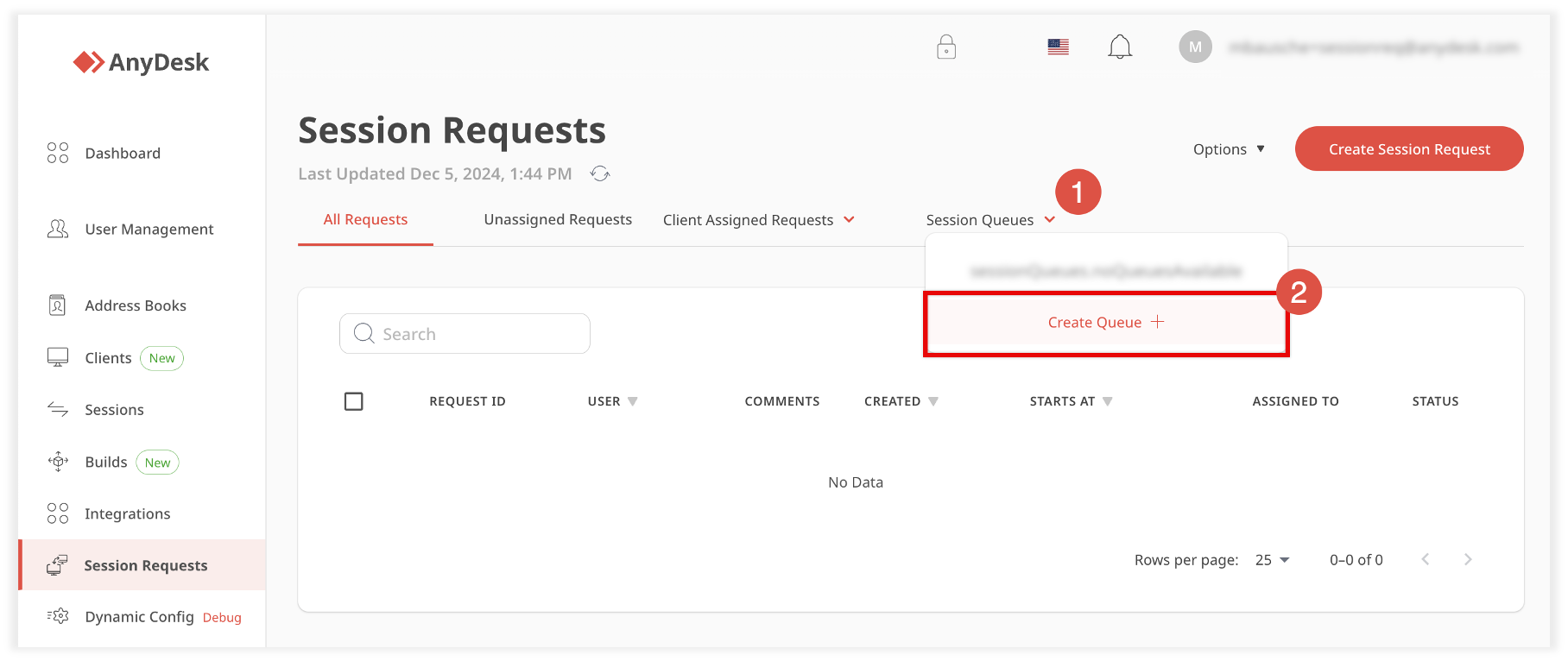
Sobald eine Warteschlange erstellt wurde, können Sie die Schaltfläche Support-Clients verwenden, um AnyDesk-Clients anzuzeigen und für diese Warteschlange zu abonnieren.
Nur Support-Agenten mit ihren abonnierten Client-IDs können die Anfragen, die dieser Warteschlange zugewiesen sind, in ihrem AnyDesk-Client anzeigen und verwalten.
Wer kann Sitzungswarteschlangen verwalten?
In my.anydesk II können nur Benutzer mit den Berechtigungen "Anzeigen und Bearbeiten" für Sitzungswarteschlangen Warteschlangen erstellen, bearbeiten oder löschen.
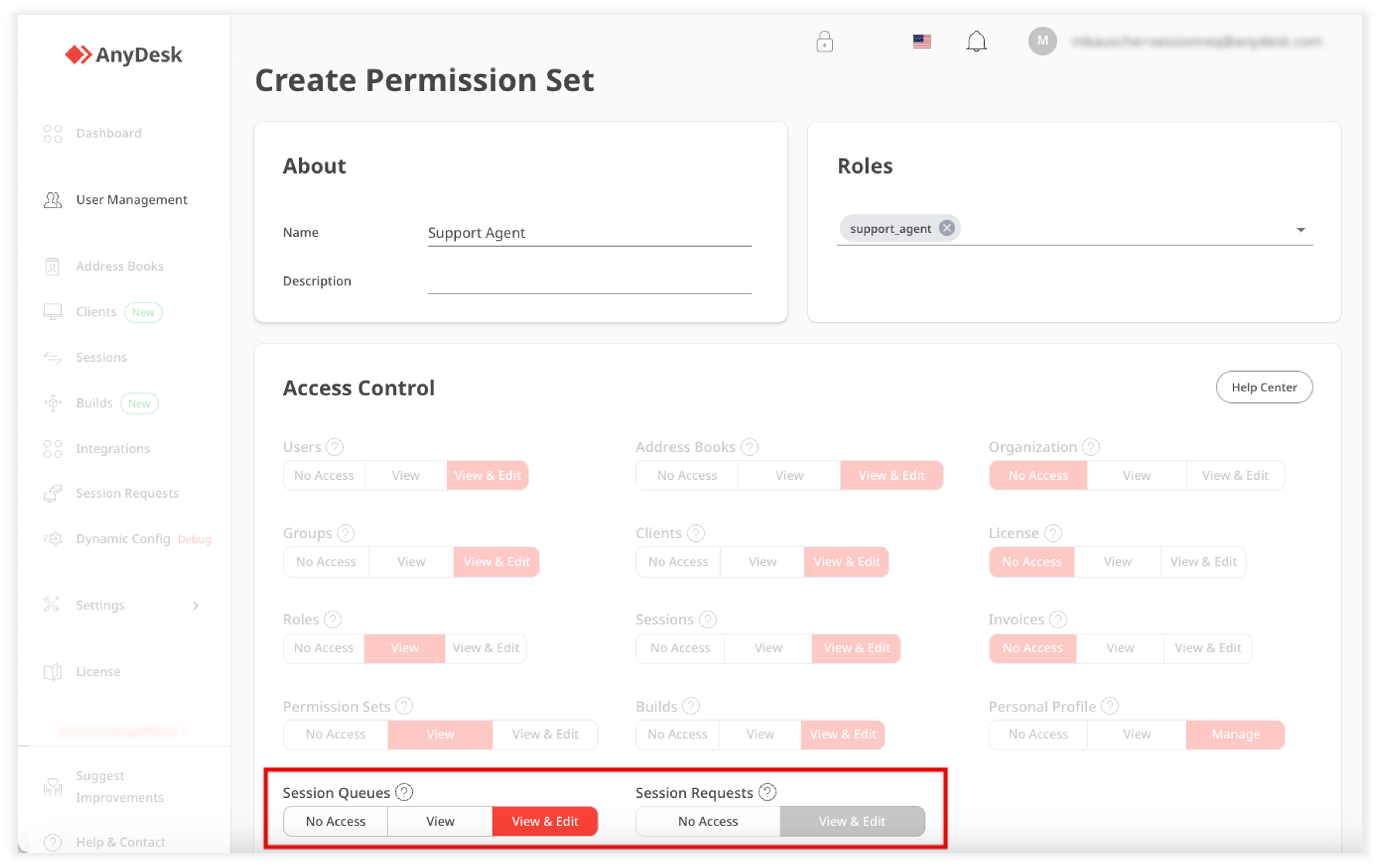
Berechtigungen für Sitzungswarteschlangen
Der Support-Administrator kann Berechtigungssätze erstellen und diese einer Rolle in my.anydesk II zuweisen. Um das zu tun:
Gehen Sie in my.anydesk II zur Benutzerverwaltung.
Öffnen Sie die Registerkarte Berechtigungssätze und klicken Sie auf Berechtigungssatz erstellen.
Geben Sie auf der geöffneten Seite einen Namen und eine Beschreibung für den Berechtigungssatz ein, und weisen Sie ihn einer vorhandenen Rolle zu.
Konfigurieren Sie die Berechtigungen, die der Benutzer in my.anydesk II haben soll.